Reklama
Widok podzielony wydaje się sztuczką, dopóki go nie użyjesz. Zastanawiasz się, jak go wykorzystałeś M.zado bez tego.
Sceptyczny? To ma sens. Ze wszystkich nowe funkcje w El Capitan OS X El Capitan jest tutaj! Uaktualnij, aby uzyskać płynniejszą pracę z komputerem MacMac OS X El Capitan to subtelna wersja: jej największe zmiany nie są widoczne - ale prawdopodobnie i tak je zauważysz. Czytaj więcej , Split View zyskuje największą uwagę - i szczerze mówiąc, na początku nie widziałem odwołania. Jasne, na podzielonym ekranie iPada jest ogromny: do tej pory można było otworzyć tylko jedną aplikację naraz. Ale na Macu zawsze można było zobaczyć wiele aplikacji jednocześnie, ponieważ zawsze było możliwe otwarcie wielu okien. Dlaczego więc zawracać sobie głowę Split View?
Podejrzewam, że wiele osób czuje to samo, co jest uczciwe, ale zalecam przynajmniej dać tej funkcji szansę. W niektórych przypadkach użycia - takich jak badanie, planowanie zadań na dzień lub po prostu komunikacja - Split View może łączyć aplikacje w sposób, który jest po prostu produktywny.
Jeśli lubisz przestrzeń pionową, spodoba ci się to.
Jak zacząć korzystać z widoku podzielonego
Czym jest Split View? Jest to funkcja w El Capitan, która opiera się na funkcji pełnoekranowej wprowadzonej w Lionie, umożliwiając otwieranie dwóch aplikacji obok siebie na pełnym ekranie. To wygląda tak:
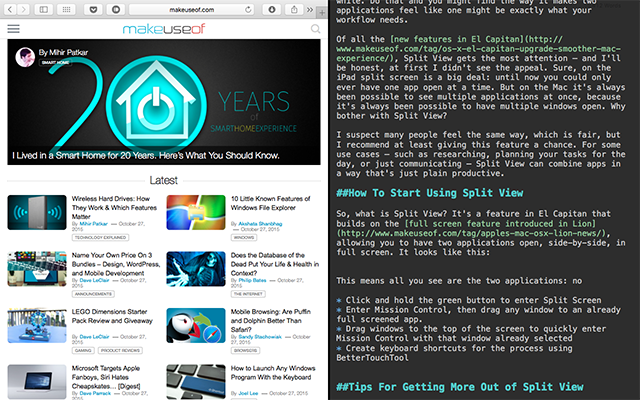
Nigdzie nie ma doku i paska menu, podobnie jak paski menu obu programów. To naprawdę niezakłócony sposób pracy, zwłaszcza jeśli potrzebujesz więcej miejsca w pionie do pracy.
Jeśli korzystasz z El Capitan, istnieje kilka różnych sposobów, aby zacząć korzystać ze Split View. Oto krótkie podsumowanie:
- Kliknij i przytrzymaj zielony przycisk w lewym górnym rogu dowolnej aplikacji - zajmie ona połowę ekranu i będziesz mógł wybrać inną aplikację, aby podzielić ekran:
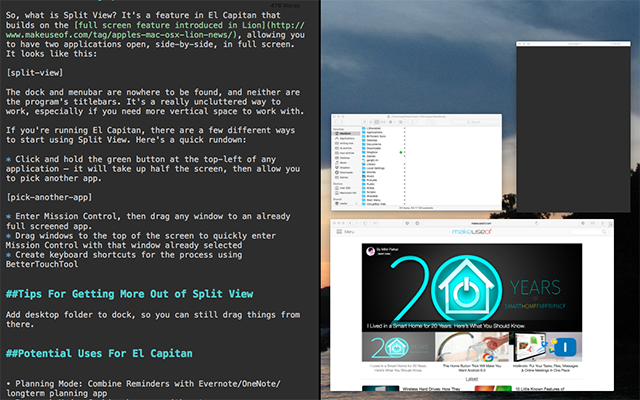
- Wejdź do kontroli misji, a następnie przeciągnij dowolne okno do aplikacji na pełnym ekranie.
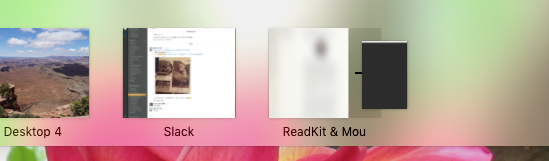
- Przeciągnij okna na górę ekranu, aby szybko przejść do Kontroli misji, przy tym oknie już zaznaczonym. Przeciągnij okno na górę ekranu, aby wysłać je do trybu pełnoekranowego, a następnie przeciągnij inne okno, aby podzielić ekran.
Zauważysz, że żadna z powyższych metod nie zawiera skrótu klawiaturowego i, o ile mogę stwierdzić, nie ma oficjalnego sposobu na utworzenie go w OS X. zainstalować BetterTouchTool (co pozwala zostań lepszym użytkownikiem gładzika Zostań użytkownikiem Power Trackpad dzięki BetterTouchToolJest to szczególnie przydatne dla użytkowników komputerów Mac, którzy wykonują wiele pracy w aplikacjach takich jak iPhoto lub Aperture lub surfują po Internecie. Czytaj więcej ale umożliwia także tworzenie skrótów klawiaturowych do prawie wszystkiego i możesz ustawić własny skrót klawiaturowy lub gest touchpada dla podzielonego widoku:
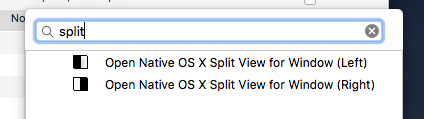
Potencjalne zastosowania dla podzielonego widoku El Capitan
Teraz, kiedy już wiesz, jak korzystać z podzielonego widoku, do czego go używać? To był mój główny problem z funkcją, ale teraz mam kilka ulubionych kombinacji, które najczęściej uruchamiam.
Tryb planowania: połącz listę rzeczy do zrobienia z aplikacją notatek

Bez względu na listę rzeczy do zrobienia i idealną aplikację do robienia notatek lepiej razem. OneNote cały czas działa obok Przypomnień, więc mogę zaplanować listę rzeczy do zrobienia przy użyciu skompilowanych projektów i planów.
Tryb badań: połącz przeglądarkę z notatkami
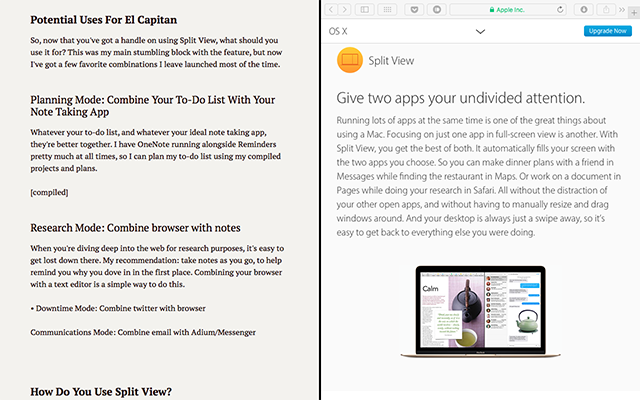
Gdy nurkujesz w głąb sieci w celach badawczych, łatwo się tam zgubić. Moja rada: rób notatki na bieżąco, aby przypomnieć, dlaczego wskoczyłeś na początek. Łączenie przeglądarki z edytorem tekstu to prosty sposób na zrobienie tego.
Tryb komunikacji: Połącz wiadomość e-mail z komunikatorem
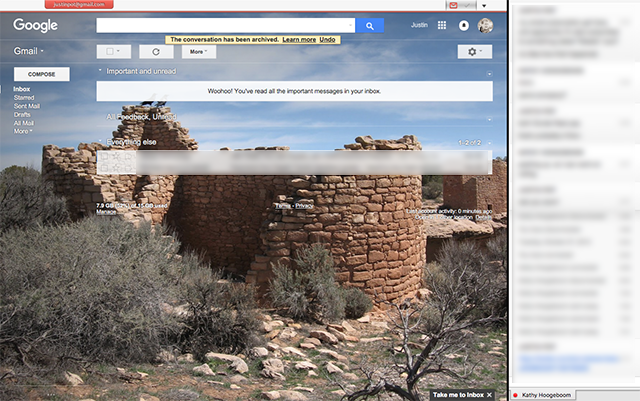
Niektóre rzeczy po prostu działają lepiej razem i myślę, że takie są wiadomości błyskawiczne i poczta elektroniczna. Niezależnie od używanej aplikacji do obsługi wiadomości błyskawicznych, połącz ją z wybraną aplikacją do obsługi poczty e-mail, a będziesz w stanie komunikować się w jednym miejscu.
Dostęp do plików pulpitu na pełnym ekranie
Jeszcze jedna wskazówka, zanim przejdę, ponieważ jedną irytacją, którą znalazłem w podzielonym widoku (i ogólnie na pełnym ekranie) jest niemożność przeciągnięcia plików z pulpitu do otwartego okna. Jeśli chcesz mieć dostęp do pulpitu podczas korzystania z widoku podzielonego, przejdź do wyszukiwarki i przeciągnij folder „Pulpit” do stacji dokującej.
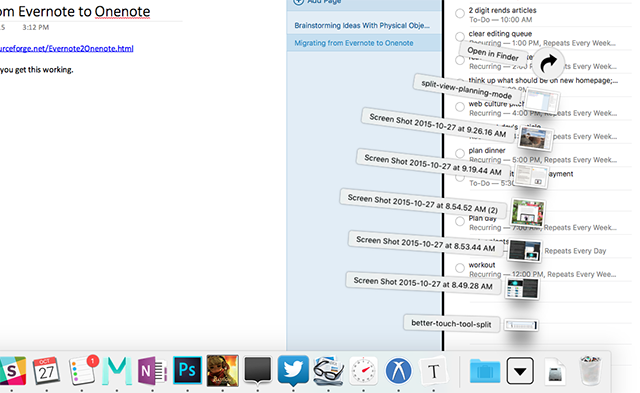
Możesz teraz szybko dostać się do plików na pulpicie, nawet w trybie pełnoekranowym.
Jak korzystać z trybu podziału?
Niektóre narzędzia po prostu lepiej ze sobą współpracują, nawet gdy próbujesz się skupić. Więc chcę wiedzieć: jakie rzeczy łączysz z podzielonym widokiem? Skompilujmy najlepsze pomysły w komentarzach poniżej.
Chcesz dowiedzieć się więcej o wielu funkcjach zarządzania oknami na komputerze Mac? Istnieje wiele sposobów ulepszyć wielozadaniowość w OS X Zrób więcej, lepiej: Ulepszanie wielozadaniowości w Mac OS X.Wielozadaniowość nie zawsze jest wyborem. Kiedy musisz napisać raport, potrzebujesz dostępu do procesora tekstu, ale także do materiałów referencyjnych. Podczas pracy często kończę pracę z ... Czytaj więcej , i wiele dobre nawyki Użytkownicy komputerów Mac powinni się przyzwyczaić 7 dobrych nawyków Każdy użytkownik komputera Mac powinien się przyzwyczaićDzisiaj podzielimy się naszymi ulubionymi dobrymi nawykami związanymi z komputerami Mac, desperacko próbując zapomnieć o złych. Czytaj więcej - i przedstawiliśmy wiele z nich. A może chcesz usłyszeć od Reddita: oto najlepsze wskazówki dotyczące komputerów Mac, o których nigdy nie słyszałeś Według Reddit najlepsze wbudowane porady dotyczące komputerów Mac, o których nigdy nie słyszałeśIstnieje zaskakująca liczba rzeczy, które Mac może zrobić od razu po wyjęciu z pudełka, jeśli tylko wiesz, jak to zrobić. Czytaj więcej które zgromadzili przez lata.
Justin Pot jest dziennikarzem technologicznym z siedzibą w Portland w stanie Oregon. Uwielbia technologię, ludzi i naturę - i stara się cieszyć wszystkimi trzema, gdy tylko jest to możliwe. Możesz teraz porozmawiać z Justinem na Twitterze.

